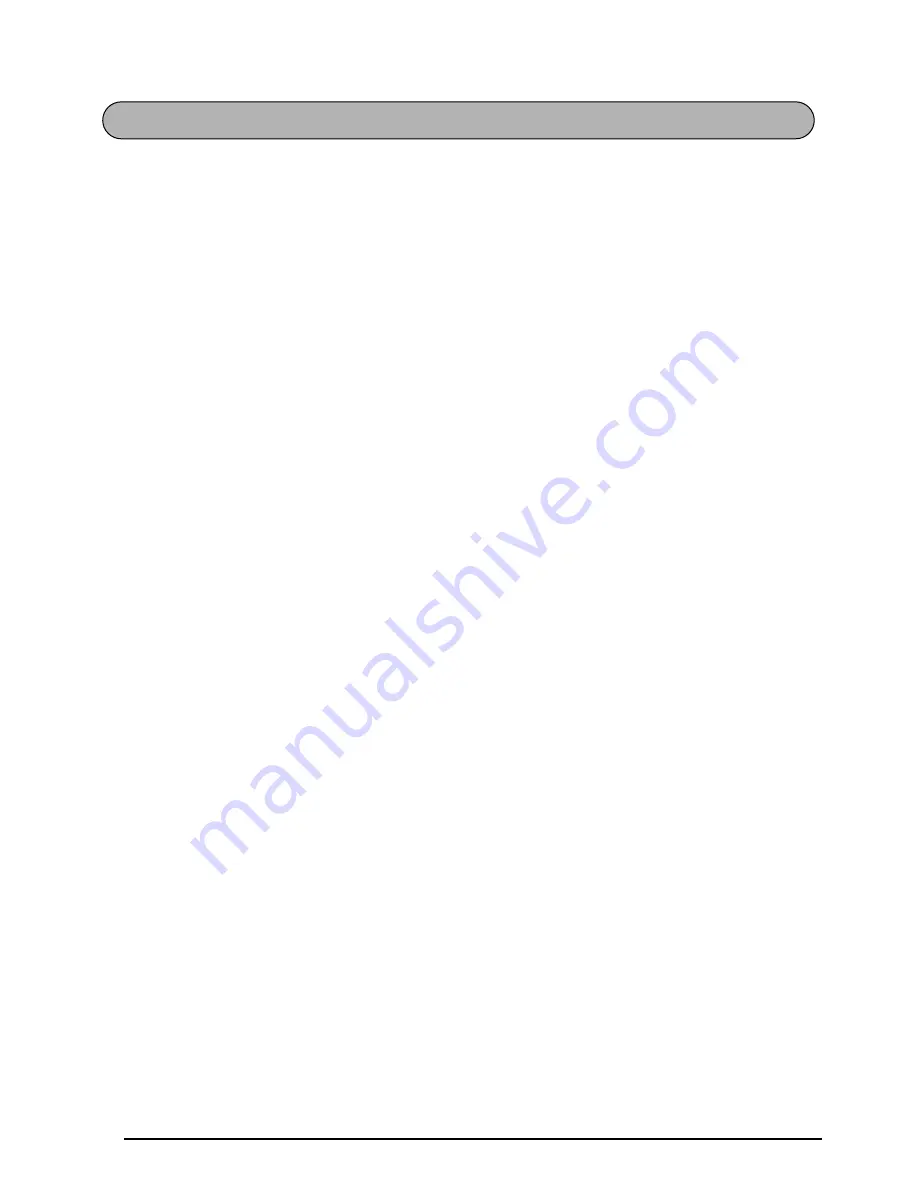
20
La pantalla de LCD de esta máquina muestra dos filas de 9 caracteres; sin embargo, el texto
que usted diseñe puede tener hasta 99 caracteres de longitud. Podrá revisar y editar el texto
empleando las teclas del cursor para moverlo y que muestre las distintas partes la pantalla.
TECLA DEL CURSOR IZQUIERDA
Para mover el cursor un carácter hacia la izquierda:
●
Presione
f
una vez.
Para mover el cursor varios caracteres hacia la izquierda:
●
Mantenga presionado
f
hasta que el cursor se mueva a la posición deseada.
Para mover el cursor al principio de la línea actual:
●
Mantenga presionado
c
y presione
f
.
TECLA DEL CURSOR DERECHA
Para mover el cursor un carácter hacia la derecha:
●
Presione
w
una vez.
Para mover el cursor varios caracteres hacia la derecha:
●
Mantenga presionado
w
hasta que el cursor se mueva a la posición deseada.
Para mover el cursor al final de la línea actual:
●
Mantenga presionado
c
y presione
w
.
TECLA DEL CURSOR HACIA ARRIBA
Para mover el cursor a la línea anterior:
●
Presione
h
una vez.
☞
Si el cursor está en la primera línea del texto, se moverá al principio de la línea.
Para mover el cursor varias líneas hacia arriba:
●
Mantenga presionado
h
hasta que el cursor se mueva a la posición deseada.
Para mover el cursor al principio de todo el texto:
●
Mantenga presionado
c
y presione
h
.
TECLA DEL CURSOR HACIA ABAJO
Para mover el cursor a la línea siguiente:
●
Presione
e
una vez.
☞
Si el cursor está en la última línea del texto, se moverá al final de la línea.
Para mover el cursor varias líneas hacia abajo:
●
Mantenga presionado
e
hasta que el cursor se mueva a la posición deseada.
Para mover el cursor al final de todo el texto:
●
Mantenga presionado
c
y presione
e
.
TECLA DEL CURSOR
Summary of Contents for P-touch PT-2310
Page 76: ...GUIA DE INSTRUCCIONES ...
Page 128: ...49 ...
Page 133: ...Printed in China LA6053001 ...
















































